打开【SketchAR】客户端,进入SketchAR app客户端后即可在客户端页面中根据个人的惯用手习惯来点击下方的左手或者右手来进行选择,在这里我们就可以根据个人的实际情况来进行选择了,选择完成后即可进入到首页中,而选择惯用手系统就会根据我们的选择来配置调整画板以及其他的设置,所有根据个人的实际来进行选择即可,而想要修改个人的惯用手设置的话,我们可以在进入首页后点击右下角的图标来进入到个人中心页面中,然后在个人中心页面中点击上方的手这一个设置选项中,点击后即可进入到设置页面中选择惯用手即可。
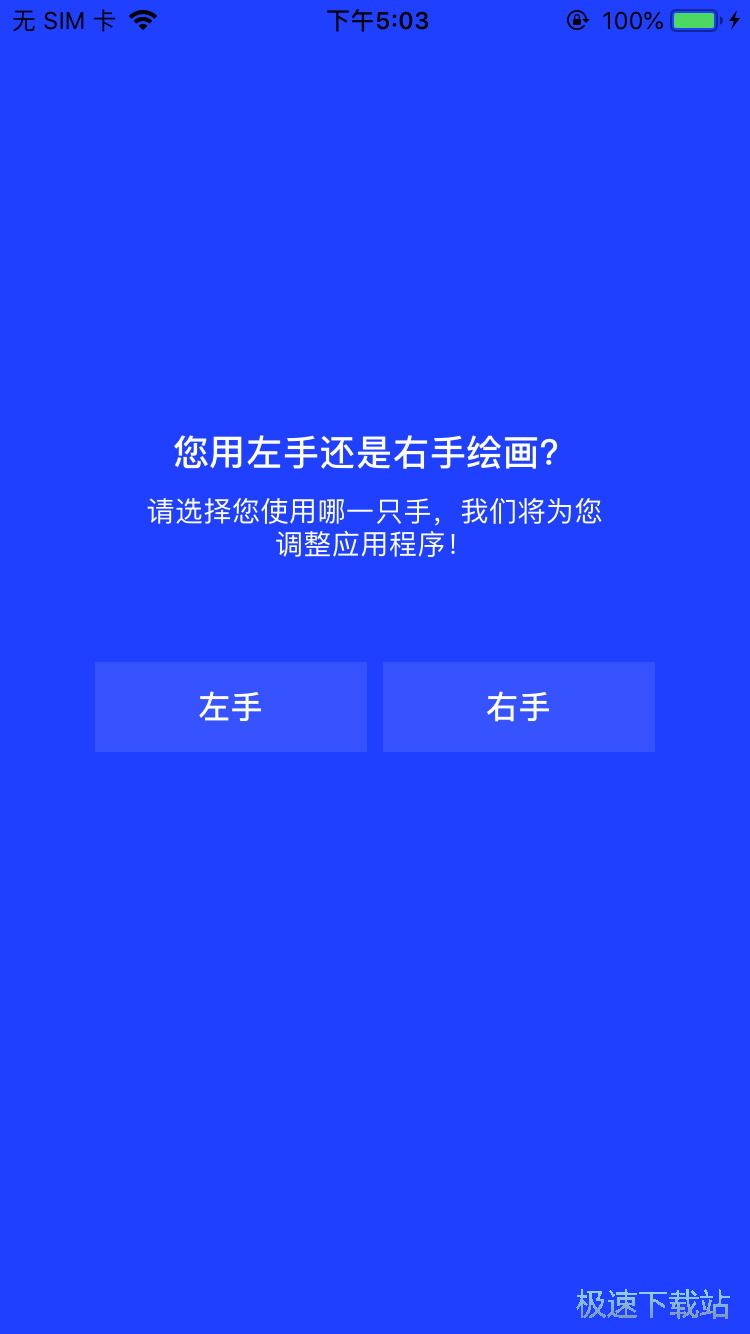
惯用手选择完成后进入到首页中,在首页中,我们可以在这里查看到的所有的绘画教程,我们可以在首页中上下滑动来进行查看,根据个人需要来点击进入进行查看,而在这里,我们可以看到所有的教学可以,根据个人需要来点击即可进入到该课程中进行查看,进入到课程的详情页面后我们就可以滑动屏幕来进行查看所有的步骤,我们可以根据上方的教学教程来自己进行摸索以及绘画,而想要绘画的话我们就可以点击下方的绘制来进入到画板模式中来进行绘制,在这里我们就可以先使用SketchAR app的画板功能来进行绘制,根据个人喜好来进行草稿的熟悉绘制即可。
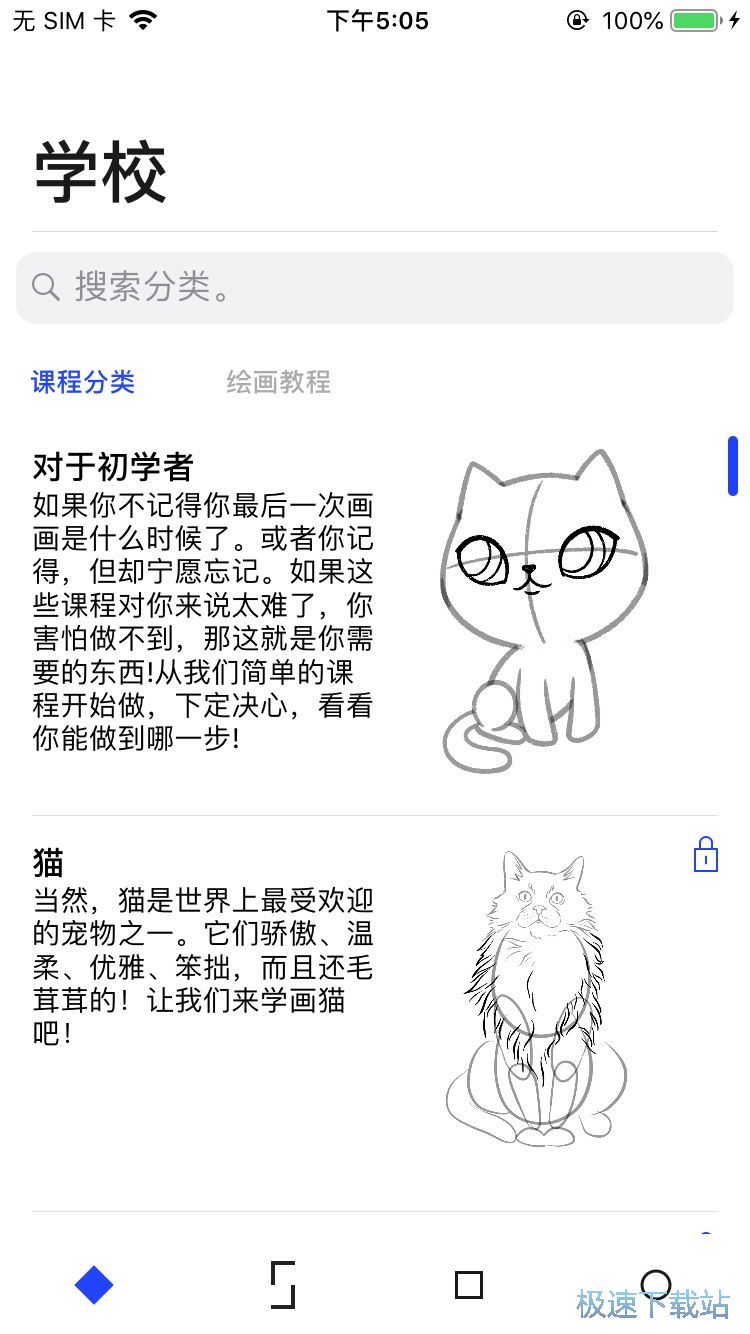
点击左上角的图标后即可返回到首页中,在首页中,我们可以点击上方的绘画教程来进入到更高阶的绘画教学,在这里我们同样可以通过滑动屏幕来进行查看,根据个人需要点击想要进行绘制的教程来进入到该教程页面中,我们也可以通过点击上方的搜索栏来进入到搜索页面中,在搜索页面中,我们可以在上方的搜索栏输入想要搜索的绘画教程,在这里我们就可以点击右侧的搜索来开始进行搜索,搜索完成后即可在下方查看到所有的搜索结果,我们可以根据个人需要来点击下方的搜索结果来进入到该课程中进行查看并可以点击绘制来开始进行绘制。
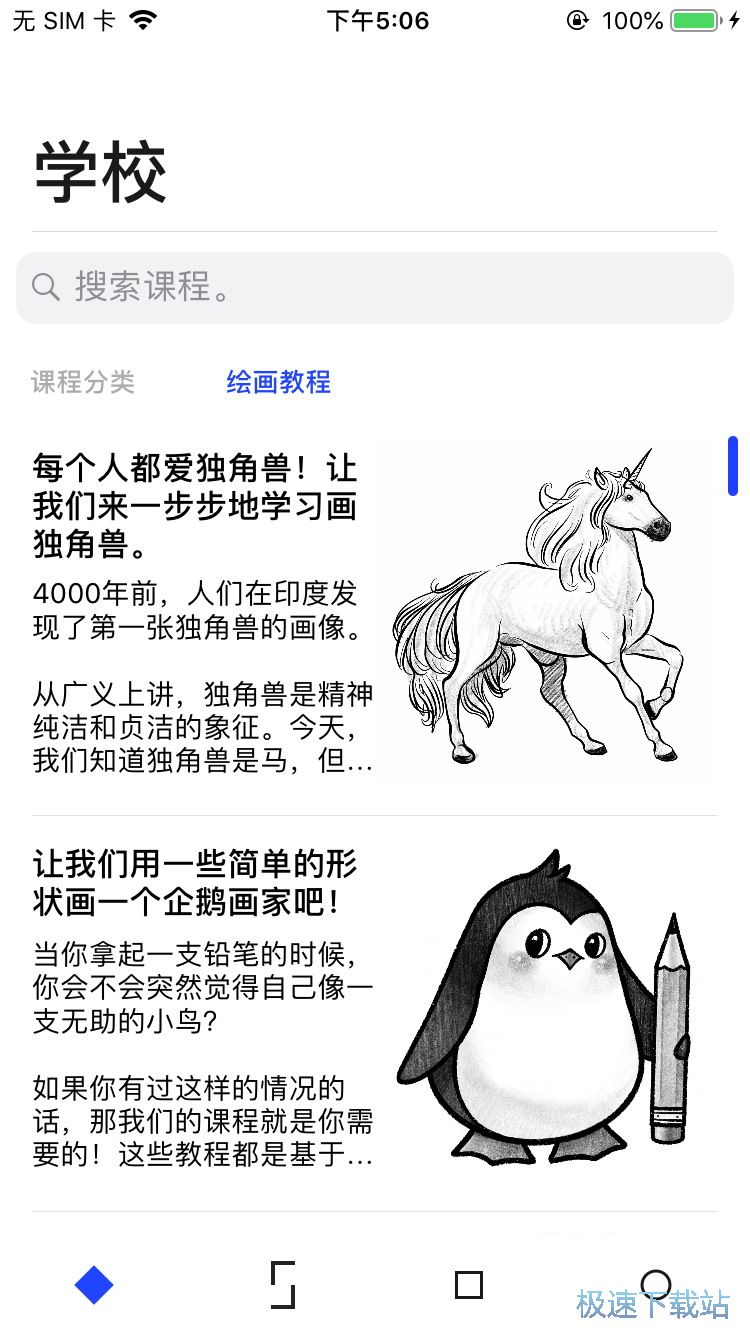
而点击首页下方的第二个图标后即可进入到自己图片的选择页面中,在这里我们就可以使用手机图片来制作成草稿图来进行查看以及绘制了,点击后此时会弹出需要访问手机系统相册的权限框,我们可以通过点击允许后即可开启系统相册的访问权限,权限开启后即可在手机的系统相册中勾选我们需要查看草稿的照片来开始进行草稿图的制作,而没有开启权限的用户可以在手机的设置隐私页面中点击SketchAR app来重新进行开启,开启后即可在系统相册中选择照片并开始进行草稿图的制作,制作完成后我们就可以在这里查看到我们想要画的图片的草稿图。

点击下方的绘制后即可进入到草稿图的绘制页面中,在这里我们就可以开始进行绘制,我们可以先从这里开始熟悉该图的草稿图,这样对于我们后面使用AR画图会更加的方便,点击下方的各个工具后即可选中该工具并可以开始进行画图,点击下方的第一个图标即可选中橡皮擦模式,在这里我们就可以对我们所有画错的线稿来进行修改,而点击下方的第二个图标后即可进入到铅笔模式,在这里我们就可以开始轻轻的进行草稿的勾勒,根据个人需要来进行选择即可,而点击下方的第三个图标则可以使用蜡笔来进行勾勒,点击后选定并可以通过再次点击来选择画笔的大小以及颜色等等,根据个人需要来进行选择即可。

而下方的第四个工具后即可进入到上色笔的选择页面中,在这里我们可以开始给图加颜色等等的操作,点击后选定并再次点击来进入到颜色选择页面中,在这里我们可以在上方查看到调色板,点击上方的各个颜色后即可开始进行选择,根据个人喜好来进行选择即可,而滑动下方的进度条则可以则可以在这里选择画笔的大小等等,根据个人需要来进行调整即可,调整完成后即可开始进行画画。
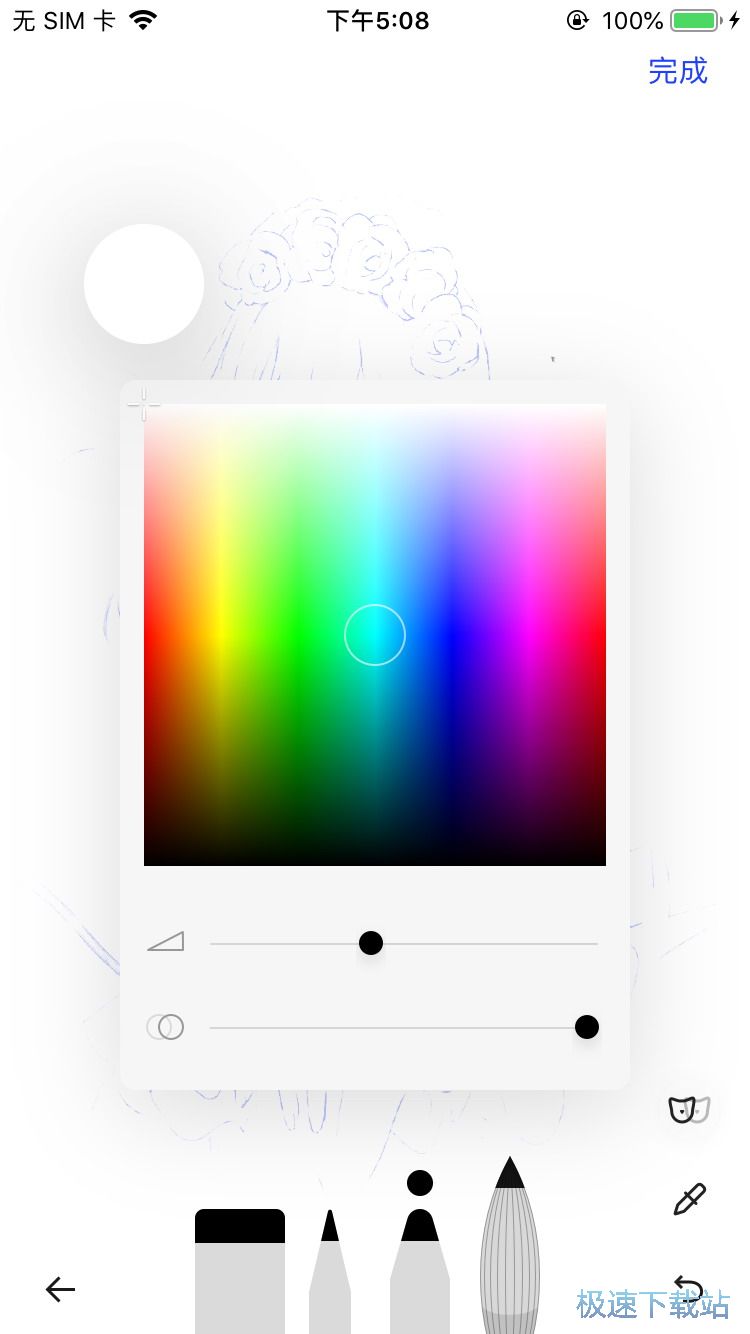
草稿绘制完成后我们就可以开始进行AR绘图了,在照片选择页面中点击下方的AR绘制后即可进入到AR绘制页面中,在这里我们需要先开启手机的摄像头权限,在弹出的权限框中点击允许后即可开启摄像头权限,而没有开启的用户就可以在手机的设置隐私页面中重新开启,开启后即可点击扫描我们需要画图的A4纸,素描完成后即可在手机中查看到画纸上出现的草稿图,我们就可以跟着草稿图来开始进行绘制了,而有需要选择在地板或者是墙壁等进行绘制的用户就可以点击左上角的图标来选择,选择完成后即可在这里选择好需要画的位置,此时就可以投影到墙壁或者是地板上,我们固定好手机后即可开始进行绘制,非常的方便快捷,一秒钟就能变身成为绘画大师!
